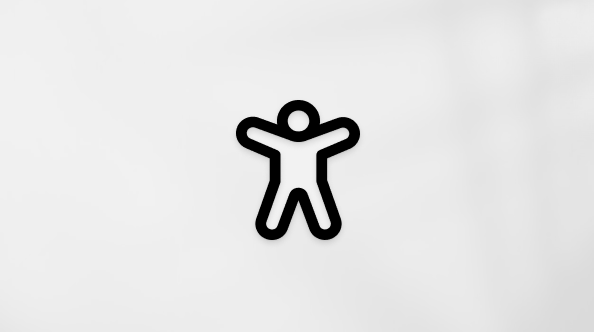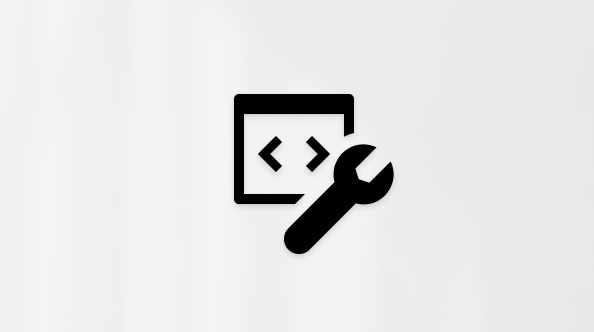Microsoft 365 avaa nykyaikaiset työskentelytavat. Riippumatta siitä, työskenteletkö kotoa käsin tai jos sinulla on hätätilanne poissa ollessasi, voit saada mielenrauhan, että sinulla on työkalut, joiden avulla voit sopeutua missä tahansa. Käytitpä kannettavaa tietokonetta tai mobiililaitetta, voit helposti osallistua kokouksiin verkossa, jakaa Office-tiedostoja, yhteismuokata niitä reaaliaikaisesti ja työskennellä tehokkaasti missä tahansa.

Yhteistyö valitsemiesi henkilöiden kanssa
Jos haluat muokata tiedostoja yhdessä muiden kanssa, voit jakaa tiedostoja helposti ja tehdä yhteistyötä luottamiesi henkilöiden kanssa. Kun teette yhteistyötä tällä tavoin, vain valitsemasi henkilöt voivat käyttää ja muokata jaettuja tiedostoja. Voit myöhemmin jakaa tiedostot muillekin tiimin jäsenille, kun tiedostot ovat mielestäsi valmiita!
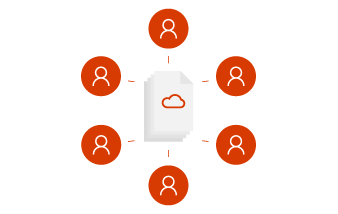
Tee yhteistyötä tiimisi kanssa
Yhteistyö tiiminä tarkoittaa, että kitkaa on mahdollisimman vähän. Haluat luoda saumattomasti ideoita, järjestää tiedostoja, osallistua kokouksiin ja tehdä yhteistyötä muiden kanssa. Microsoft Teamsin avulla kaikki voivat työskennellä yhdessä – ei ole väliä, työskenteleekö joku etänä vai toisella aikavyöhykkeellä, saat sen tehtyä.

Hyödylliset pilvipalvelut
Kun käsittelet tiedostoja OneDrivessa, sinulla on perusta, jonka avulla voit jakaa tiedostoja, muokata niitä yhdessä ja tehdä yhteistyötä. Ei enää liitteiden lähettäminen sähköpostitse, ei enää useiden versioiden jongleerausta eikä enää rajoitettu toimistotietokoneeseesi.
-
Kun tallennat tiedostosi OneDriveen, voit käyttää niitä missä tahansa selaimella tai Office-sovelluksella.
-
Voit jakaa tiedoston OneDrivesta haluamillesi henkilöille tai lähettää heille linkin tiedostoon.
-
Voit olla varma siitä, että tiedostosi pysyvät suojattuina ja turvassa.
-
Saat myös käyttöösi aina uusimmat ja ajantasaisimmat sovellusversiot.

Tiimityön aloittaminen
Kotona, toimistossa tai ympäri maailmaa pysyminen ajan tasalla alkaa Microsoft Teamsista. Tiimi voi olla niin muodollinen tai joustava kuin haluat. Luo tiimi kaikille, joilla on sama esimies, tai luo tiimi erityistä projektia varten. Microsoft Teamsin avulla voit tallentaa tiedostoja, viestiä ja tehdä yhteistyötä pilvipalvelussa.
-
Kaikki tiimin tiedostot, keskustelut ja paljon muuta yhdessä paikassa.
-
Ajoita ja osallistu kokouksiin verkossa kenen tahansa kanssa luottavaisin mielin.
-
Työskentele turvallisesti missä tahansa Office- ja Microsoft Teams -mobiilisovellusten avulla.
-
Pysy ajan tasalla äläkä koskaan huolehdi vanhentuneista tiedostoista tai useista versioista.
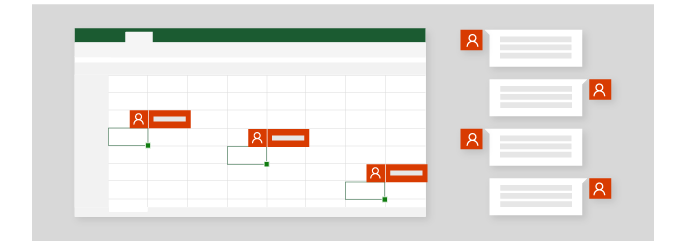
Reaaliaikainen yhteismuokkaaminen
Ajat, jolloin vain yksi käyttäjä pystyi muokkaamaan tiedostoa kerralla, ovat onneksi historiaa. Jos tarvitset apua esityksen luomisessa, voit kutsua haluamasi henkilöt auttamaan sinua sen hiomisessa. Tällä tavoin he voivat muokata tiedostoa samaan aikaan kuin sinä. Näet heidän tekemänsä muutokset, ja he näkevät sinun tekemäsi muutokset. Tämä on yhteismuokkaamista Microsoft 365 kanssa.
-
Käytä @mentions kommenteissa saadaksesi jonkun huomion.
-
Muokkaa eri laitteissa ja katso, ketkä ovat tiedostossasi.
-
Katso muiden tekemät muutokset ja katso, mitä on tapahtunut poissa ollessasi.
Reaaliaikainen kaikki
Tiimiäsi on pyydetty pitämään esitys konferenssissa, joten suunnittelu alkaa hyvissä ajoin Microsoft Teamsissa. Voitte ideoida ja keskustella tiimin kanssa luonnollisesti. Luo PowerPoint suoraan Teamsissa, jossa kaikki voivat helposti käyttää sitä, lisätä sisältöään ja muokata dioja samanaikaisesti.
-
Keskustelupohjaisen työskentelyn ansiosta voitte ideoida reaaliaikaisesti.
-
Käytä @mentions kommenteissa saadaksesi jonkun huomion.
-
Tee yhteistyötä ryhmän jäsenten kanssa samassa tiedostossa samanaikaisesti.
-
Hyödynnä hyötyohjelmia, jotka on integroitu saumattomasti.
Tiedostojen yhteiskäyttö Microsoft Teamsissa | Etätyöpöydän käyttäminen

Jaa vapaasti
Jos olet työstänyt ehdotusta yhdessä muiden kanssa, voit lopettaa tiedoston jakamisen milloin tahansa. Tällä tavoin voit hallita täysin sitä, ketkä voivat tarkastella, muokata ja käyttää OneDrive-tiedostojasi. Kun tiedosto on mielestäsi valmis jaettavaksi koko tiimille, voit ladata sen helposti Microsoft Teamsiin tai ryhmäsivustoon.
-
Voit hallita sitä, kenelle tiedostot jaetaan.
-
Jaa OneDrive-tiedosto työryhmäsi kanssa, jotta kaikki voivat käyttää sitä.
-
Microsoft Teamsin avulla voit tavata verkossa, jakaa ja esittää työsi näytössä.
Teams-kokoukseen liittyminen | OneDriven jakamisen lopettaminen | Tiedostojen yhteiskäyttö Microsoft Teamsissa| Tiedostojen kopioiminen SharePointiin
Jakaminen ja esittäminen Microsoft Teamsissa
Voit aina lisätä Microsoft Teamsiin henkilöitä, kuten tarkistajia, jotka antavat lopullisen hyväksynnän ja palautetta. Nyt kun olet työskennellyt työryhmäsi kanssa ja sinulla on valmis esitys, on aika valmistautua suureen konferenssiin. Microsoft Teamsin kalenterin avulla voit ajoittaa kokouksen verkossa ja jakaa linkin helposti muiden kanssa. Näin voit pitää kokouksen ja esittää verkossa osallistujille, jotka eivät voi tehdä sitä henkilökohtaisesti.
-
Kutsu muita tiimiin antamaan palautetta tai osallistumaan.
-
Jaa tiedostoja oman tiimin ulkopuolisille sidosryhmille.
-
Microsoft Teamsin avulla voit tavata verkossa, jakaa ja esittää työsi näytössä.
Teams-kokoukseen liittyminen | SharePoint-tiedostojen jakaminen